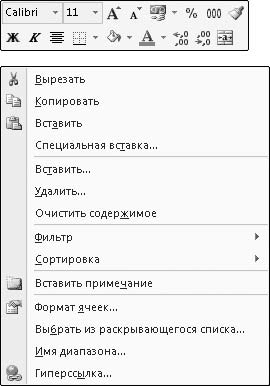Контекстное меню
Контекстное меню
Форматировать ячейки можно и с помощью контекстного меню. В версии 2007 программы Excel реализовано новое контекстное меню, состоящее из двух частей. Щелкните правой кнопкой мыши на любой ячейке. Появится контекстное меню (рис. 3.5).
Рис. 3.5. Контекстное меню
Обратите внимание, что контекстное меню содержит две независимые друг от друга части. Его верхняя часть предназначена для форматирования шрифта и абзацев. Это – панель форматирования, которая содержит некоторые элементы управления групп Шрифт, Выравнивание и Число вкладки Главная ленты.
ВНИМАНИЕ
Если вы щелкнете правой кнопкой мыши на ячейке, расположенной в нижней части листа, панель форматирования может появиться под контекстным меню.
Нетрудно догадаться, что данные элементы управления дублируют аналогичные кнопки и раскрывающиеся списки на ленте. Поэтому не будем рассматривать форматирование ячеек с помощью панели форматирования. Отмечу лишь, что использование панели форматирования удобно тем, что она появляется независимо от того, какая вкладка ленты открыта, то есть вы можете применить приемы форматирования, не активизируя вкладку Главная ленты.
Данный текст является ознакомительным фрагментом.
Читайте также
Контекстное меню
Контекстное меню
Контекстное меню – это меню, которое появляется при щелчке правой кнопкой мыши на любом из объектов Windows. Из самого названия меню следует, что его содержание зависит от того, на каком объекте был выполнен щелчок.Контекстное меню содержит команды,
Контекстное меню гиперссылки
Контекстное меню гиперссылки
Для начала давайте окончательно разберемся с так часто встречающимися нам гиперссылками. Щелкните правой кнопкой мыши на любой гиперссылке на загруженной веб-странице. Что-то мне подсказывает, что после этого появится контекстное меню
Контекстное меню
Контекстное меню
Вы не забыли про старое доброе Контекстное меню? Помните, мы знакомились с ним при работе с Windows, Microsoft Office… А если коротко – оно нам пригождалось во всех без исключения программах, с которыми нас сталкивала жизнь.Есть оно и в Internet Explorer. А как вызвать его, мы
Контекстное меню Проводника
Контекстное меню Проводника
Чтобы сделать недоступным контекстное меню Проводника при щелчке правой кнопкой мыши, найдите ветвь:HKEY_CURRENT_USERSoftwareMicrosoftWindowsCurrentVersionPoliciesExplorer– и создайте параметр NoViewContextMenu типа DWORD со значением 1
Контекстное меню Проводника
Контекстное меню Проводника
Блокировка контекстного менюЧтобы сделать недоступным контекстное меню Проводника при щелчке правой кнопкой мыши, найдите ветвь: HKCUSoftwareMicrosoftWindowsCurrentVersionPoliciesExplorer- и создайте параметр типа DWORD ·NoViewContextMenu· со значением 1 Удаление команды
Контекстное меню в Internet Explorer
Контекстное меню в Internet Explorer
Лишние команды в контекстном менюЕсли контекстное меню вашего браузера, выпадающего, если нажать правую кнопку мыши на ссылке, содержит слишком много лишних команд, то найдите раздел HKCUSOFTWAREMicrosoftInternet ExplorerMenuExt.Данный раздел содержит
Контекстное меню
Контекстное меню
Для выбора пунктов меню и пиктограмм на панели инструментов часто используется устройство указания – мышь. При работе с мышью нажатие левой кнопки в области рисования обычно используется для выбора и указания точки на экране; щелчок правой кнопкой мыши
Контекстное меню
Контекстное меню
Контекстное меню Excel 2007 в общем случае включает в себя следующие команды: Вырезать, Копировать, Вставить <из буфера обмена>, Вставить <объект>, Удалить, Очистить содержимое, Вставить примечание, Формат ячеек, Выбрать из раскрывающегося списка и
Контекстное меню
Контекстное меню
Форматировать ячейки можно и с помощью контекстного меню. В версии 2007 программы Excel реализовано новое контекстное меню, состоящее из двух частей. Щелкните правой кнопкой мыши на любой ячейке. Появится контекстное меню (рис. 3.5).
Рис. 3.5. Контекстное
Контекстное меню
Контекстное меню
Для выбора пунктов меню и пиктограмм на панели инструментов часто используется устройство указания – мышь. При работе с мышью нажатие левой кнопки в области рисования обычно используется для выбора и указания точки на экране; щелчок правой кнопкой мыши
Контекстное меню
Контекстное меню
Для выбора пунктов меню и пиктограмм на панели инструментов часто используется устройство указания – мышь. При работе с мышью щелчок левой кнопкой в области рисования обычно используется для выбора и указания точки на экране; щелчок правой кнопкой мыши
Контекстное меню
Контекстное меню
Для выбора пунктов меню и пиктограмм на панели инструментов часто используется устройство указания – мышь. При работе с мышью нажатие левой кнопки в области рисования обычно применяется для выбора и указания точки на экране; щелчок правой кнопкой мыши
Контекстное меню
Контекстное меню
Если вы задавались вопросом, как скрыть тот или иной пункт контекстного меню файла и папки, то в данном разделе вы сможете найти ответы на свои вопросы.Команда Запуск от имени администратораВ контекстном меню исполняемых файлов (и ярлыков на них) по
Контекстное меню
Контекстное меню
В современных операционных системах есть еще один тип меню, применяемый повсеместно. Это контекстное меню. Вызвать его можно, щелкнув правой кнопкой мыши на определенном элементе.Например, если вы подведете указатель к текстовому полю и щелкнете правой
Контекстное меню
Контекстное меню
Контекстное меню вызывается щелчком правой кнопки мыши на каком-либо объекте. В нем расположен список часто используемых команд для конкретного объекта. Для примера щелкните правой кнопкой мыши на Рабочем столе, значках, различных областях Панели задач
Контекстное меню
Контекстное меню
Теперь о такой полезной функции, как контекстное меню. Правильнее его назвать контекстно-зависимым, потому что оно зависит от того, на каком элементе страницы вы нажмете правую кнопку мыши. Если вы на какой-нибудь ссылке (строчка с адресом или словом,
�������� ������������ ����
�������� ������������ ����
� ���������� �������� �� ������������� ��������� ������� ������������ ���������������� ����, ������� ������������ ������������ �� ������� ����������. ����� �� �� �������� ��������� ����������� ����.
����, �������� ���������������� ����������� ���� �� ���������� ���������: �������� ������, ������������, �����, �������, ���� � ������. � ������� ���� ������ �� ����� ����� ���������� ���� �������������� ������ (���������� ����� �������� ���������� ������ Ctrl+1) � ��������������� �������� ��������. ��������� ���� ����� ���������� ������� ������ ������ ���� �� ����� ������ ��������� A2:D5.
��� ������� ������������ ������ ���������� �������� ��� ����: � ������ �������� �����, � ������ ��� ����� � � ����������� ������.
���, ������� ����� ��������� � ������ �������� �����, �������� ��������� ������� (������� 3.94).
������� 3.94. ��� � ������ �������� �����
Sub Worksheet_BeforeRightClick(ByVal Target As Excel.Range, _
Cancel As Boolean)
‘ ��������, �������� �� ���������� ������ � ��������
If Union(Target.Range(�A1�), Range(�A2:D5�)).Address = _
Range(�A2:D5�).Address Then
‘ ���������� ���� ����������� ����
CommandBars(�MyContextMenu�).ShowPopup
Cancel = True
End If
End Sub
����� ����� � ������ ��� ����� ���������� ��������� ���, ����������� � �������� 3.95.
������� 3.95. ��� � ������ ��������
Sub Workbook_Open()
‘ �������� ������������ ���� ��� �������� �����
Call CreateCustomContextMenu
End Sub
Sub Workbook_BeforeClose(Cancel As Boolean)
‘ �������� ���� ��� �������� �����
Call DeleteCustomContextMenu
End Sub
� ����������� ������ ����� �������� ����� ������� ��� � ��� ���������� ������������ � �������� 3.96.
������� 3.96. ��� � ����������� ������
Sub CreateCustomContextMenu()
‘ �������� ������������ ����
Call DeleteCustomContextMenu
‘ �������� ����
With CommandBars.Add(�MyContextMenu�, msoBarPopup, ,
True).Controls
‘ �������� � ��������� ������ ����
‘ ������ ��������� ������
With .Add(msoControlButton)
.Caption = �&�������� ������…�
.OnAction = �ShowFormatNumber�
.FaceId = 1554
End With
‘ ������ �������������
With .Add(msoControlButton)
.Caption = �&������������…�
.OnAction = �ShowFormatAlignment�
.FaceId = 217
End With
‘ ������ ������
With .Add(msoControlButton)
.Caption = �&�����…�
.OnAction = �ShowFormatFont�
.FaceId = 291
End With
‘ ������ ���������
With .Add(msoControlButton)
.Caption = �&�������…�
.OnAction = �ShowFormatBorder�
.FaceId = 149
.BeginGroup = True
End With
‘ ������ �����
With .Add(msoControlButton)
.Caption = �&����…�
.OnAction = �ShowFormatPatterns�
.FaceId = 1550
End With
‘ ������ �������
With .Add(msoControlButton)
.Caption = �&������…�
.OnAction = �ShowFormatProtection�
.FaceId = 2654
End With
End With
End Sub
Sub DeleteCustomContextMenu()
‘ �������� ����
On Error Resume Next
CommandBars(�MyContextMenu�).Delete
End Sub
Sub ShowFormatNumber()
‘ �����
Application.Dialogs(xlDialogFormatNumber).Show
End Sub
Sub ShowFormatAlignment()
‘ ������������
Application.Dialogs(xlDialogAlignment).Show
End Sub
Sub ShowFormatFont()
‘ �����
Application.Dialogs(xlDialogFormatFont).Show
End Sub
Sub ShowFormatBorder()
‘ �������
Application.Dialogs(xlDialogBorder).Show
End Sub
Sub ShowFormatPatterns()
‘ ��� (����)
Application.Dialogs(xlDialogPatterns).Show
End Sub
Sub ShowFormatProtection()
‘ ������
Application.Dialogs(xlDialogCellProtection).Show
End Sub
����� ��������� ������� ���� ����� ������������ ������� �������� ����������������� ������������ ���� (CreateCustomContextMenu) � ��� �������� (DeleteCustomContextMenu), � ����� �������, ����������� � �������� ���������� ���� � ��������������� ��� ������ ��������������� ������� ����������� ���� ������ �����.
����� ���������� ������� CreateCustomContextMenu ����� ������������ ����������� ����, ������������ �� ���.�3.36.

���.�3.36. ���������������� ����������� ����
��� ���� ����� ���������� ��� ������ ������ ������� ���� �� ����� ������ ��������� A2:D5. � ������� ��� ������ �������������� ������� ������� � ��������������� ������� ���� �������������� �������� ������.
Как показано на скриншотах ниже, многие люди склонны добавлять свои часто используемые функции в меню правой кнопки мыши Excel, чтобы в будущем быстро использовать эти функции одним щелчком мыши. В этой статье говорится о добавлении кнопки пользовательского кода в меню, вызываемое правой кнопкой мыши в Excel.
Добавить пользовательскую кнопку в контекстное меню в Excel с кодом VBA
Добавить пользовательскую кнопку в контекстное меню в Excel с кодом VBA
Предположим, вы создали сценарий VBA с именем MyMacro в своем Excel, и теперь вам нужно добавить эту функцию в контекстное меню для запуска кода, просто щелкнув его. Пожалуйста, сделайте следующее.
1. нажмите другой + F11 клавиши одновременно, чтобы открыть Microsoft Visual Basic для приложений окно.
2. в Microsoft Visual Basic для приложений окно, дважды щелкните Эта рабочая тетрадь слева Проекты под застройку панель. Затем скопируйте и вставьте приведенный ниже код VBA в ThisWorkbook (Код) окно.
Код VBA: добавить пользовательскую кнопку в контекстное меню в Excel
Private Sub Workbook_Deactivate()
On Error Resume Next
With Application
.CommandBars("Cell").Controls("MyMacro").Delete
End With
On Error GoTo 0
End Sub
Private Sub Workbook_SheetBeforeRightClick(ByVal Sh As Object, ByVal Target As Range, Cancel As Boolean)
Dim cmdBtn As CommandBarButton
On Error Resume Next
With Application
.CommandBars("Cell").Controls("MyMacro").Delete
Set cmdBtn = .CommandBars("Cell").Controls.Add(Temporary:=True)
End With
With cmdBtn
.Caption = "MyMacro"
.Style = msoButtonCaption
.OnAction = "MyMacro"
End With
On Error GoTo 0
End SubВнимание: В коде замените все «MyMacro» с именем макроса, который вы создали в Excel.
3. нажмите другой + Q ключи для выхода из Microsoft Visual Basic для приложений окно.
Теперь вы вернетесь в интерфейс Excel, после щелчка правой кнопкой мыши по ячейке вы увидите, что новая кнопка с указанным именем добавлена в контекстное меню, как показано ниже. При нажатии на кнопку немедленно запускается соответствующий макрос.
Статьи по теме:
- HКак вставить новую пустую строку автоматически с помощью командной кнопки в Excel?
- Как использовать командную кнопку для сохранения активного рабочего листа в виде файла PDF в Excel?
- Как сохранить и закрыть активную книгу без запроса командной кнопки в Excel?
- Как обновить или вставить (текущую) дату и время с помощью командной кнопки в Excel?
- Как отключить кнопку после однократного нажатия в Excel?
Лучшие инструменты для работы в офисе
Kutools for Excel Решит большинство ваших проблем и повысит вашу производительность на 80%
- Снова использовать: Быстро вставить сложные формулы, диаграммы и все, что вы использовали раньше; Зашифровать ячейки с паролем; Создать список рассылки и отправлять электронные письма …
- Бар Супер Формулы (легко редактировать несколько строк текста и формул); Макет для чтения (легко читать и редактировать большое количество ячеек); Вставить в отфильтрованный диапазон…
- Объединить ячейки / строки / столбцы без потери данных; Разделить содержимое ячеек; Объединить повторяющиеся строки / столбцы… Предотвращение дублирования ячеек; Сравнить диапазоны…
- Выберите Дубликат или Уникальный Ряды; Выбрать пустые строки (все ячейки пустые); Супер находка и нечеткая находка во многих рабочих тетрадях; Случайный выбор …
- Точная копия Несколько ячеек без изменения ссылки на формулу; Автоматическое создание ссылок на несколько листов; Вставить пули, Флажки и многое другое …
- Извлечь текст, Добавить текст, Удалить по позиции, Удалить пробел; Создание и печать промежуточных итогов по страницам; Преобразование содержимого ячеек в комментарии…
- Суперфильтр (сохранять и применять схемы фильтров к другим листам); Расширенная сортировка по месяцам / неделям / дням, периодичности и др .; Специальный фильтр жирным, курсивом …
- Комбинируйте книги и рабочие листы; Объединить таблицы на основе ключевых столбцов; Разделить данные на несколько листов; Пакетное преобразование xls, xlsx и PDF…
- Более 300 мощных функций. Поддерживает Office/Excel 2007-2021 и 365. Поддерживает все языки. Простое развертывание на вашем предприятии или в организации. Полнофункциональная 30-дневная бесплатная пробная версия. 60-дневная гарантия возврата денег.
Вкладка Office: интерфейс с вкладками в Office и упрощение работы
- Включение редактирования и чтения с вкладками в Word, Excel, PowerPoint, Издатель, доступ, Visio и проект.
- Открывайте и создавайте несколько документов на новых вкладках одного окна, а не в новых окнах.
- Повышает вашу продуктивность на 50% и сокращает количество щелчков мышью на сотни каждый день!
Комментарии (15)
Оценок пока нет. Оцените первым!
Кроме основного меню, в Excel широко используются так называемые контекстные меню. Контекстные меню связаны с различными объектами в окне приложения и в окне документа. Контекстное меню объекта вызывается щелчком правой клавиши мыши по этому объекту. Это необходимо запомнить, т. к. далее по тексту об этом напоминаться не будет. Выполнение команды контекстного меню
производится так же, как и команды меню приложения, т. е. щелчком левой клавиши мыши.
В контекстное меню входят команды, которые наиболее часто используются для редактирования объекта, по которому выполнен щелчок. Соответственно, набор команд такого меню зависит от того, по какому объекту выполнен щелчок. Например, после щелчка правой клавишей мыши по ячейке таблицы появляется контекстное меню с командами Вырезать, Копировать, Вставить, Специальная вставка…, Добавить ячейки…
и т. д.. Действия, выполняемые этими командами, будут относиться к «щелкнутой» ячейке, т. е. к ячейке, по которой выполнен щелчок.
Newer news items:
- —
- —
- —
- —
- —
Older news items:
- —
- —
- —
- —
- —